iPhone에서 중복 연락처를 삭제하는 방법에 대한 5단계 프로세스: 정말 5분이 필요합니다!
게시 됨: 2022-11-16중복된 연락처는 iPhone에서 아무 이유 없이 여러 번 중복되면 너무 짜증이 납니다. 그러나 모든 연락처로 이동하여 개별적으로 삭제하면 너무 많은 시간이 소요됩니다.
iPhone은 안전과 보안을 제공하는 것이 더 바람직합니다. 연락처 앱의 다양한 기능에 액세스하기 위한 새로운 바로 가기가 있습니다.
Apple은 시장에서 가장 최근에 출시된 iPhone의 새로운 업그레이드 버전에서 새로운 기능을 출시할 때마다. 그러나 많은 사람들이 iPhone에서 중복 연락처를 삭제하는 방법을 모릅니다.
Android에서 iPhone으로 전환한 많은 사용자는 종종 설정과 관련하여 몇 가지 문제에 직면합니다. 이것이 iPhone에서 연락처를 삭제하는 것이 그렇게 쉽지 않은 이유입니다.
중복된 이름과 번호를 찾기가 더 어려워지는 경우가 많습니다. 따라서 iPhone에서 중복 연락처를 쉽게 삭제하는 방법을 알고 싶다면 이 기사를 완전히 읽으십시오.
목차
내장 기능을 사용하여 iPhone에서 중복 연락처를 삭제해야 합니까 아니면 소프트웨어가 필요합니까?
내장된 기능을 사용하여 원하는 연락처를 삭제하면 더 좋습니다. iPhone의 내장 기능으로 문제를 해결할 수 있는 경우에는 iPhone만 사용해야 합니다. 그러나 이렇게 하면 휴대전화를 안전하게 보호할 수 있습니다.
Apple iPhone은 사용자를 위한 많은 중요한 설정으로 크게 최적화되어 있습니다.
내장 기능이 어려워지고 불가능할 때. Google Play 스토어에서 모든 종류의 애플리케이션을 설치할 때 가장 좋습니다.
Google Play 스토어는 Google의 신뢰할 수 있는 스토어입니다. 그러나 Google Play 스토어에서 다운로드하는 것이 안전합니다.
주로 타사 웹 사이트를 방문하면 해킹되거나 데이터가 유출될 수 있습니다. 해커는 귀하의 개인 정보에 액세스할 수 있기 때문에 응용 프로그램에서 많은 명령과 프로그래밍을 사용합니다. 따라서 다운로드를 위해 신뢰할 수 없는 사이트로 이동하지 마십시오.
그러나 대부분의 설정은 iPhone에서 사용자 지정되지 않습니다. 중복 연락처 삭제 문제 중 하나는 많은 사용자가 직면합니다.
이를 위해서는 아래에서 더 잘 논의된 특정 단계를 신중하게 따라야 합니다.
iPhone에서 중복 연락처를 삭제하는 방법에 대한 단계별 프로세스
Android에서 iPhone으로 전환한 신규 사용자의 대부분은 초보자로서 인터페이스를 이해하는 데 어려움을 겪을 수 있습니다. 따라서 여기에서 iPhone에서 중복 연락처를 삭제하는 방법에 대한 단계별 프로세스를 쉽게 수정할 수 있습니다.
1단계: 내 전화 앱 열기
iPhone에서 중복 연락처를 삭제하기 위해 수행해야 하는 첫 번째 단계는 내 전화 앱을 여는 것입니다.
내 전화 앱은 기기의 주소록에 저장한 모든 연락처 목록이 표시되는 iPhone에서 사용할 수 있습니다. 따라서 iPhone 장치에서 쉽게 열 수 있습니다. 여기,
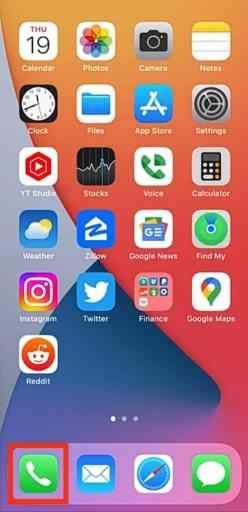
2단계: 연락처 목록에서 하나 선택
주소록의 모든 연락처 목록에서 중복으로 삭제하려는 연락처를 선택합니다. 주소록에 하나의 이름이 다른 이름과 함께 저장되어 있는 것을 볼 수 있습니다.
이 문제에 대해서는 이전에 그 사람과 가졌던 연락처를 관리하고 생각해야 합니다. 이전에 대화를 나누었거나 귀하에게 소용이 없는 연락처가 많이 있습니다.
그러나 연락처 목록을 명확하고 최소화해야 합니다. 이를 위해서는 삭제하려는 사람을 탭해야 합니다.
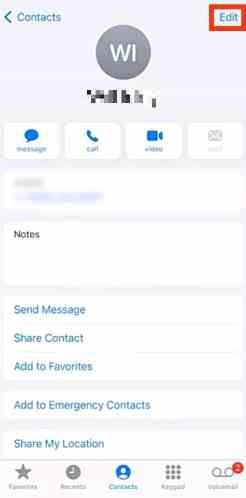
3단계: 중복 연락처 계정 삭제
주소록에 중복된 연락처가 있는 경우 삭제할 특정 연락처를 선택한 후. 오른쪽 상단 모서리에 있는 편집을 탭하고 연락처 삭제 옵션을 찾을 때까지 아래로 스크롤해야 합니다.
이 옵션은 iPhone에서 찾을 수 있습니다. 그러나 아무 소용이 없는 연락처는 제거됩니다.
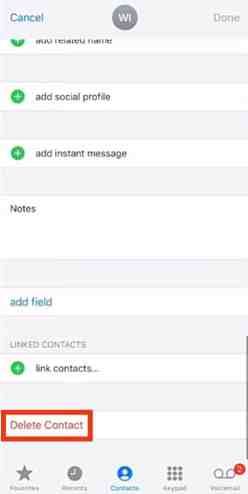
4단계: 지정된 사람의 연락처 병합
병합은 연락처를 동일한 사람에게만 적용하는 가장 좋은 방법입니다. 사람의 연락처를 식별하는 데 도움이 됩니다. 이제 연락처를 삭제하는 대신 병합합니다.
이를 위해서는 연락처 삭제 옵션 위에 있는 연락처 연결을 탭해야 합니다. 이렇게 하면 사용 가능한 다른 연락처를 통해 같은 사람의 연락처를 병합할 수 있습니다.
그렇지 않으면 연락처를 병합하지 않으려는 경우입니다. 그런 다음 연락처 삭제 옵션을 사용하여 삭제할 수 있습니다. 이 프로세스의 경우 4단계와 동일한 단계를 따릅니다.
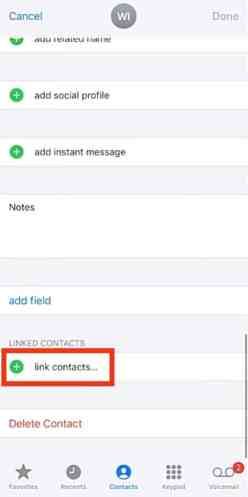
5단계: 연결할 계정 검색
이렇게 병합하려면 하나의 특정 연락처와 병합해야 하는 연락처가 있는 하나의 계정을 검색해야 합니다.
따라서 연락처를 선택한 후 오른쪽 상단에 표시되는 링크를 누릅니다. 마지막으로 귀하의 연락처는 한 명의 특정인과 연결됩니다. 이렇게 하면 iPhone에서 중복 연락처를 삭제할 수 있습니다.
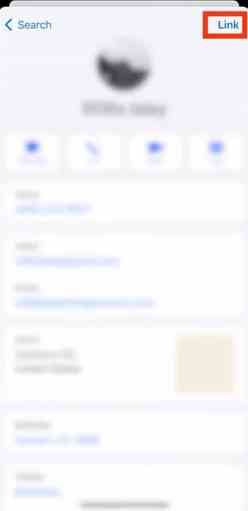
iPhone 2022에서 중복 연락처를 병합하거나 삭제하는 가장 빠른 방법은 무엇입니까?
이러한 문제를 빠르게 해결하려는 많은 사람들을 위해 더 쉽게 해결할 수 있는 또 다른 방법이 있습니다.
그러나 iPhone은 개인 정보, 보안 및 콘텐츠를 유지하는 데 도움이 되는 신뢰할 수 있는 응용 프로그램을 얻을 수 있는 AppStore를 제공합니다. 많은 사용자가 iPhone을 선호합니다. iPhone은 이러한 목적으로만 제작되었기 때문입니다.
이러한 이유로 중복 연락처 정리를 검색하고 애플리케이션을 설치해야 합니다. 앱 열기>분석>중복전화만>연락처 병합>기본 연락처 선택>병합 확인> 완료 후 설치합니다.
이것은 iPhone에서 중복된 연락처를 쉽게 삭제하거나 병합할 수 있는 쉬운 방법입니다. 이 응용 프로그램에서 사용자는 iPhone에서 중복 이메일, 유사한 이름 및 전체 및 부분 중복을 편집할 수 있습니다.
iPhone에서 중복 연락처를 삭제하는 방법에 대한 마무리
이 기사에서는 iPhone에서 중복 연락처를 삭제하기 위해 따라야 할 단계에 대해 알게 됩니다. 이 문서의 위에 설명된 단계는 이 문제를 신속하게 해결하는 데 도움이 될 수 있으며 그렇게 하는 데 많은 시간이 걸리지 않습니다.
Apple은 매년 업데이트된 버전의 시리즈를 출시합니다. 모든 종류의 버그, 기능, 디자인 및 고객의 요구와 같은 많은 문제를 수정합니다.
그러나 이것은 이전 버전의 소프트웨어 또는 하드웨어와 관련된 모든 종류의 문제를 해결하기 위해 수행됩니다.
이 기사가 여러분 모두에게 정말 도움이 되었기를 바랍니다. 더 많은 기사가 계속 게시되어 여러분 모두에게 더 도움이 될 것입니다.
마지막으로, 어떤 유형의 질문이나 감사의 경우 아래에 댓글을 달아주세요. 귀하의 피드백은 항상 감사합니다.
FAQ: iPhone에서 중복 연락처를 삭제하는 방법
이 섹션에서는 Google에서 가장 많이 묻는 질문을 선택했습니다. 의심을 없애기 위해 주제와 관련된 가장 일반적인 질문을 선택하고 답변했습니다.
